Los controladores de dominio son una parte fundamental en cualquier tipo de organización que implementa una infraestructura basada en Windows Server ya que facilita la administración centralizada de todos los objetos del dominio.
Cuando se realiza el proceso de promoción de un servidor a controlador de dominio para que todos los roles funcionen de forma correcta, pero si optamos por actualizar el controlador, definir un nombre diferente o por alguna tarea administrativa se requiera efectuar cambios en el controlador, será necesario degradar el controlador de dominio.
Al degradar un controlador de dominio, este dejará de ser controlador de dominio, pero puede seguir perteneciendo al dominio y continuar como servidor, después de esto, se pueden aplicar los cambios necesarios y volver a promocionarlo cuando sea necesario en caso de serlo.
A continuación Solvetic explicará como degradar un Controlador de Dominio con Windows Server 2016 o 2019.
Para iniciar este proceso, vamos al Administrador del servidor y allí daremos clic en el menú "Administrar" y seleccionamos la opción "Quitar roles y funciones":
Se desplegará el siguiente asistente:
Pulsamos en "Siguiente" y debemos seleccionar el servidor en el cual se ha de degradar el Controlador de Dominio:
De nuevo pulsamos en "Siguiente" y ahora vamos a la sección "Roles de servidor" donde veremos lo siguiente:
Allí damos clic sobre la casilla "Servicios de dominio de Active Directory" y se desplegará la siguiente ventana:
Allí pulsamos en el botón "Quitar características" con el fin de que se eliminen estas características y después de un pequeño análisis veremos lo siguiente:
.
Allí damos clic en la línea "Disminuir el nivel de este controlador de dominio" y seremos redireccionados a la siguiente ventana donde debemos activar la casilla "Forzar la eliminación de este controlador de dominio":
Pulsamos en "Siguiente" y veremos la siguiente lista de advertencias:
Damos clic en la casilla "Continuar con la eliminación" y a continuación debemos ingresar las contraseñas que fueron registradas durante el proceso de promoción de este controlador:
Una vez ingresadas, pulsamos en "Siguiente" y será desplegado el siguiente mensaje:
Allí pulsamos en el botón "Disminuir nivel" para proceder con la acción.
Después de esto el sistema será reiniciado automáticamente:
Al acceder a la sesión, podemos comprobar que este equipo ya no esta como controlador de dominio, en este caso, de Windows Server 2019. Con este proceso podemos degradar de forma simple un controlador de dominio con Windows Server para ejecutar las acciones que sean necesarias en él.
Para finalizar, os recordamos que si estáis pensando en cambiar el nombre de Dominio de Windows Server, esto os va a interesar mucho. Estar atentos a la sección de Windows Server que solemos actualizar a menudo.

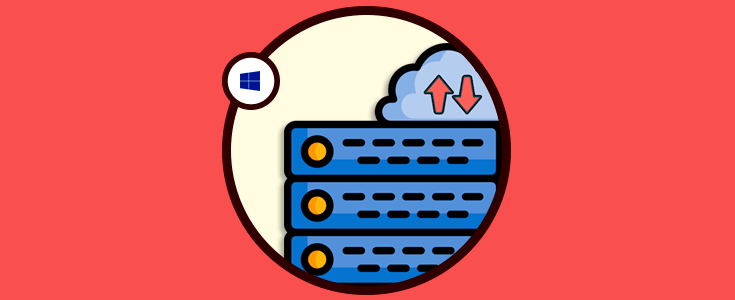

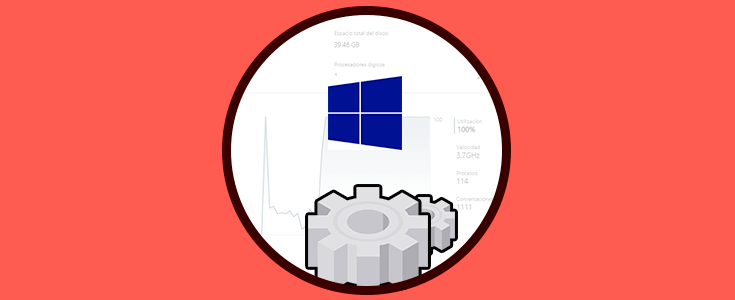
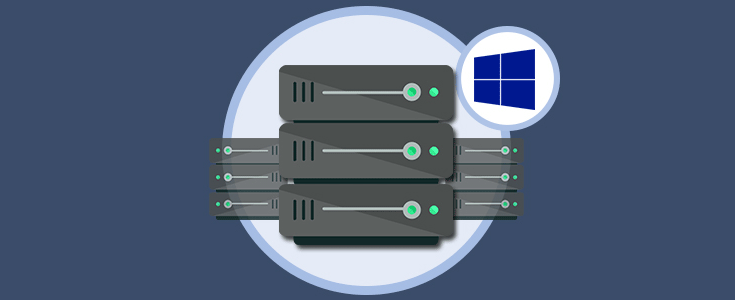
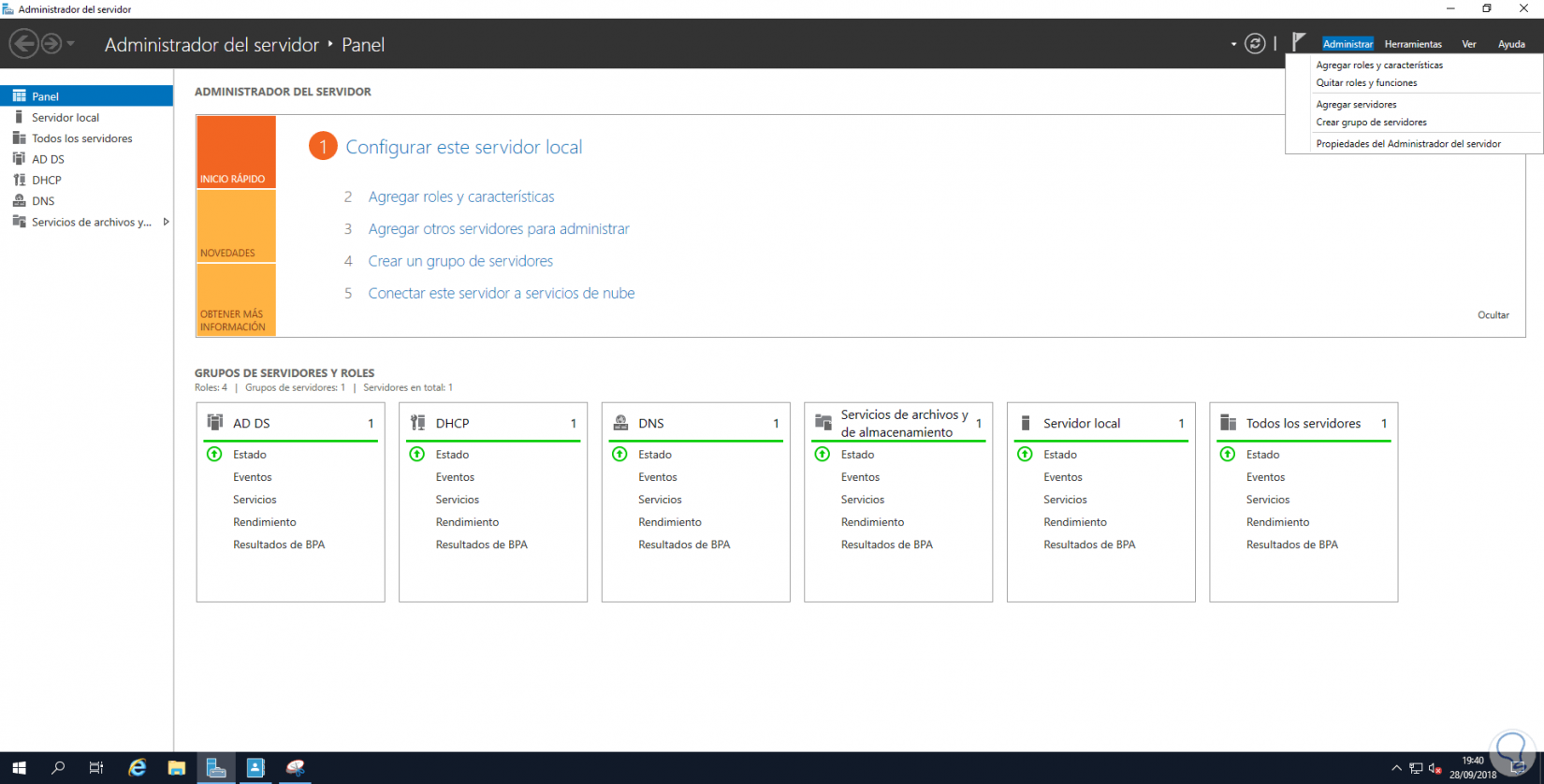
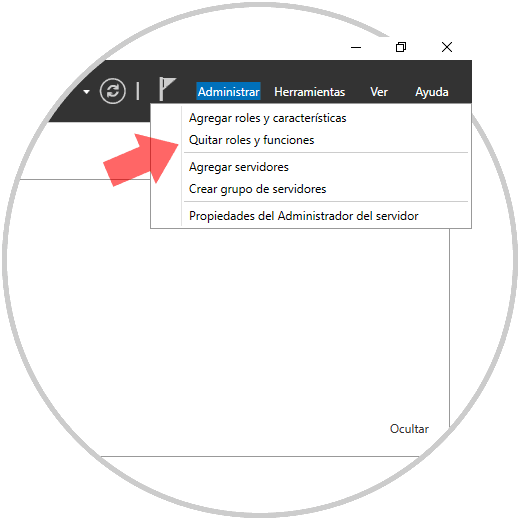
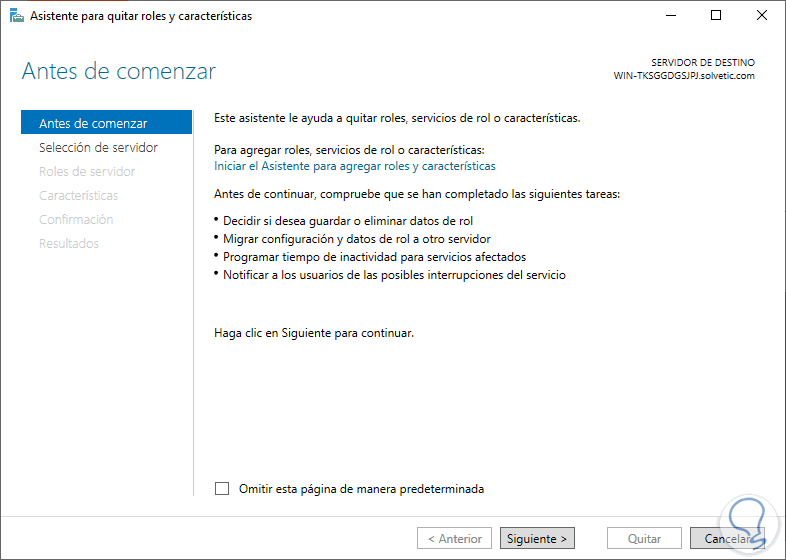
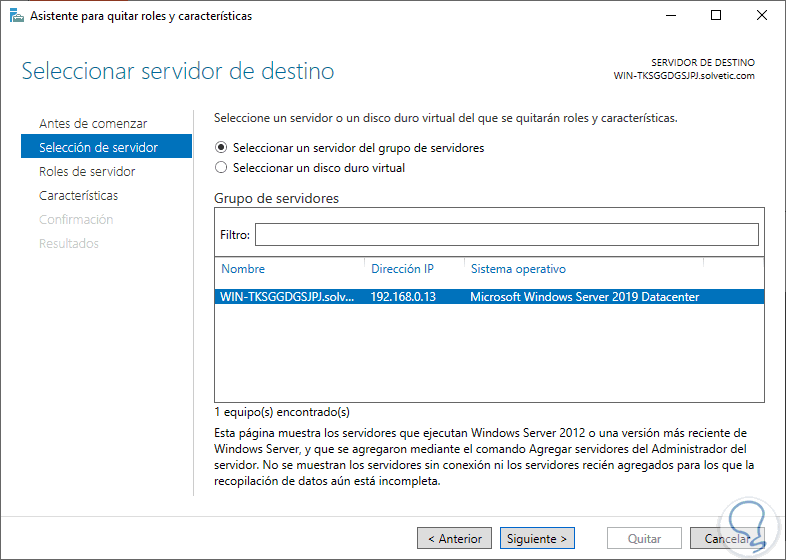
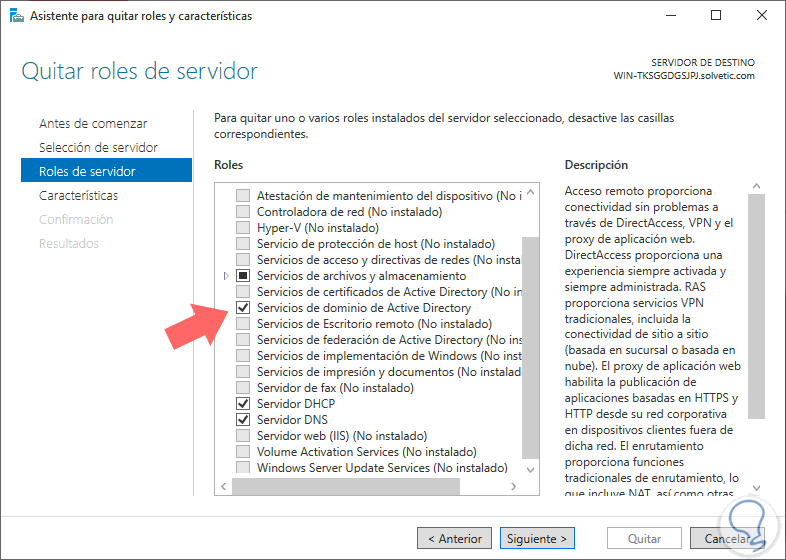
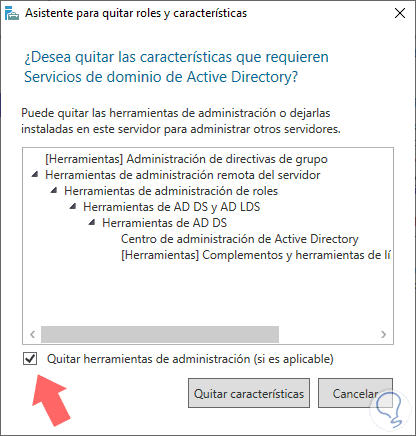
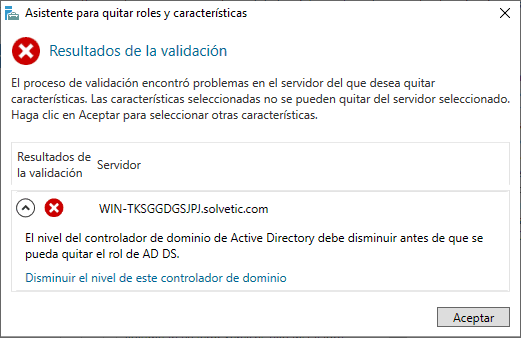
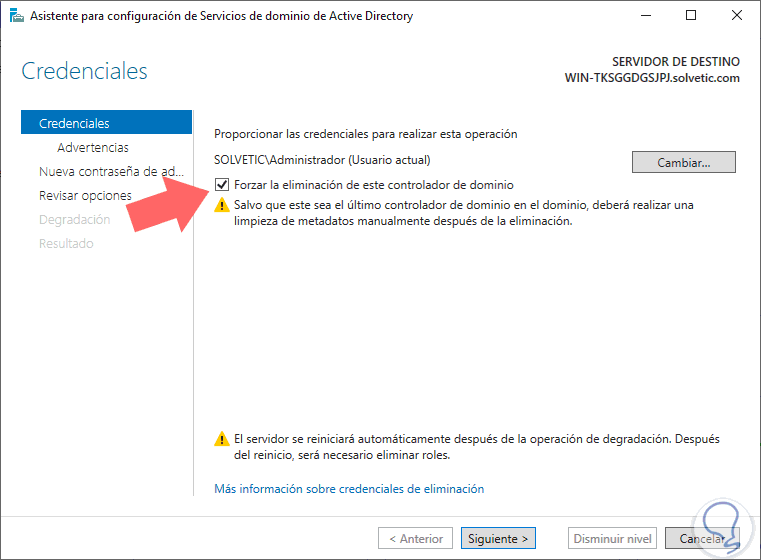
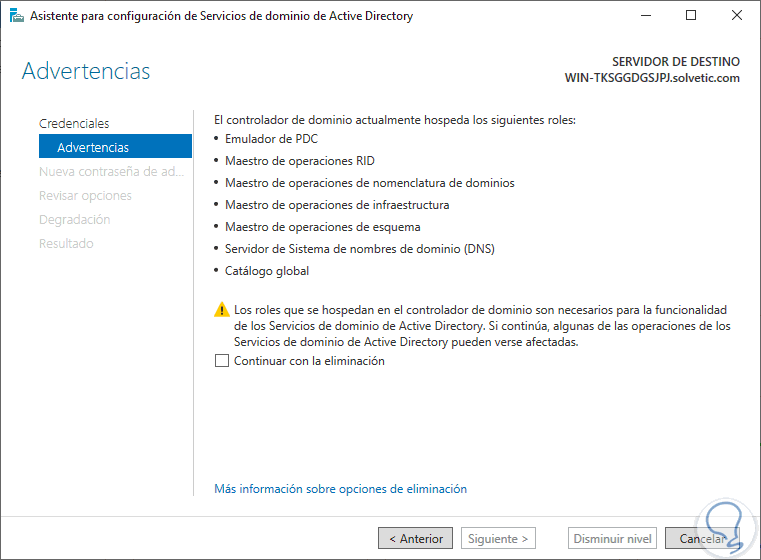
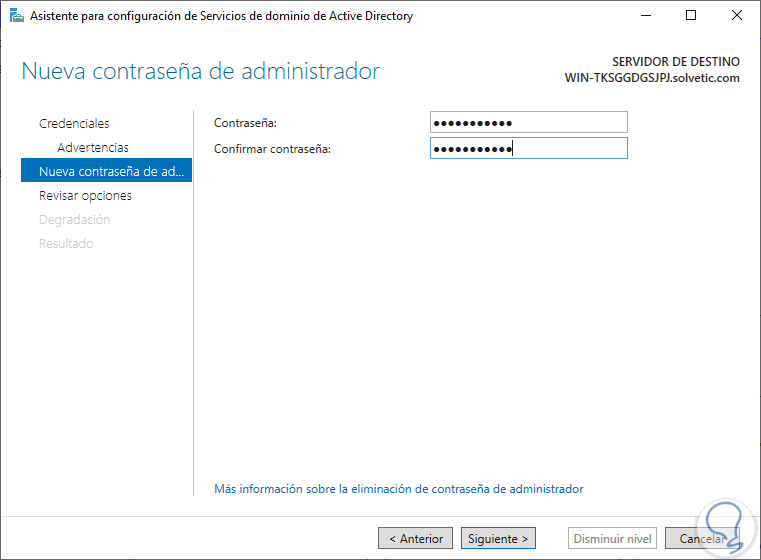
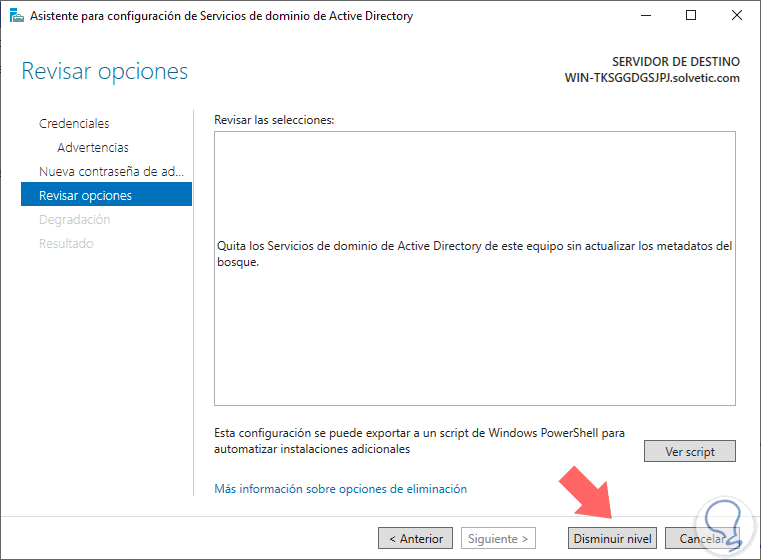
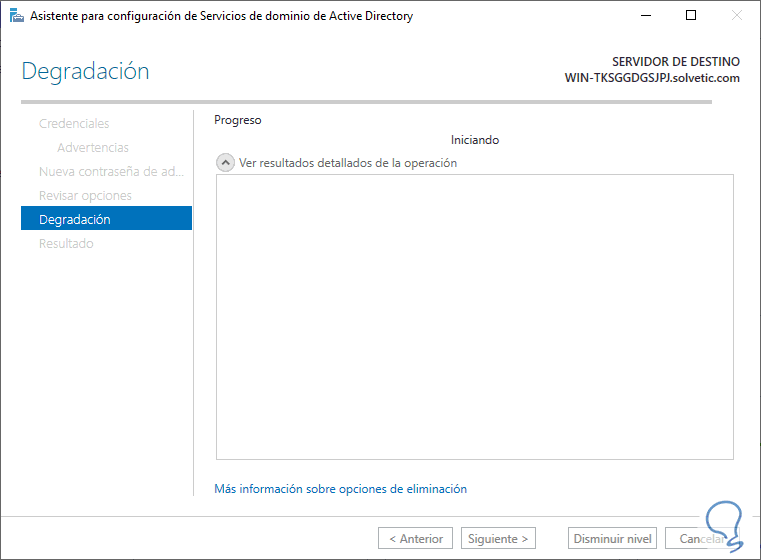
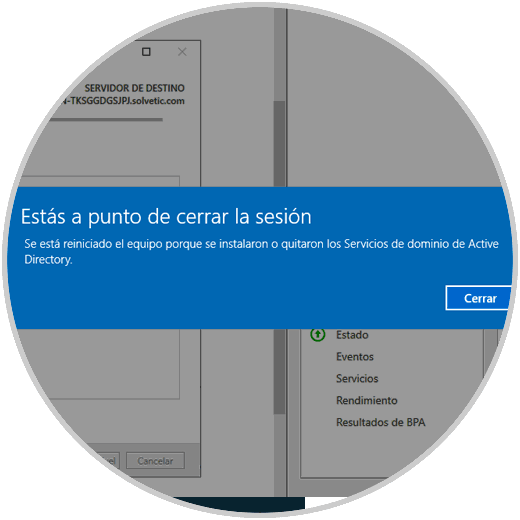




Sin desperdicios. Cada tutorial es una joya para los novatos en TI. Muchas gracias Solvetic por este gran esfuerzo